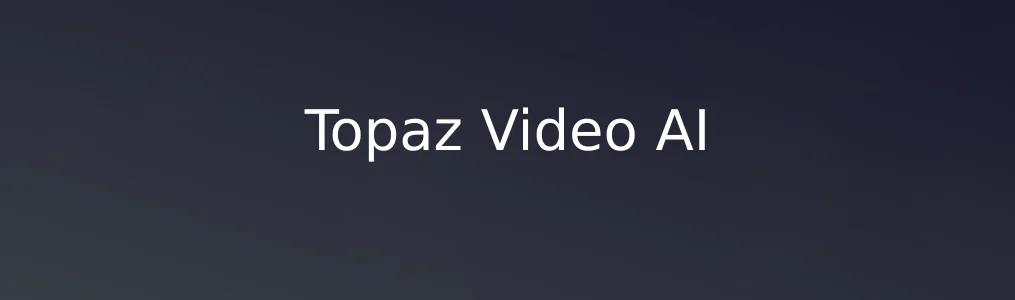
Topaz Video AI 是由 Topaz Labs 开发的一款基于人工智能技术的视频增强软件,能够有效提升低分辨率视频的清晰度、减少噪点、修复模糊画面,并支持帧率插值以实现更流畅的播放效果。对于视频创作者、后期制作人员以及需要修复老旧视频素材的用户来说,掌握 Topaz Video AI 的基本操作具有重要实用价值。本教程将带你从准备到输出,系统完成一次高质量的视频增强处理。
前期准备与基础设置
1. 确保你的电脑满足运行要求:Topaz Video AI 推荐使用 NVIDIA 或 AMD 显卡(支持 CUDA 或 OpenCL),至少 8GB 显存,系统为 Windows 10/11 或 macOS 10.15 及以上版本。
2. 从 Topaz Labs 官网下载并安装 Topaz Video AI 软件,安装完成后使用注册账号登录激活。
3. 启动软件后,点击“New Project”创建新项目,在设置界面中选择输入视频的类型(如监控录像、手机拍摄、老电影等),这将帮助软件自动推荐合适的模型。
核心功能操作步骤
1. 点击“Add Files”导入需要处理的视频文件,支持 MP4、AVI、MOV 等常见格式。
2. 在右侧“Model”面板中选择增强模式。常用模型包括: - Proteus:通用画质增强,适合大多数场景; - Artemis:专用于降噪和细节恢复; - Gaia:提升锐度与纹理表现,适合静态画面。
3. 设置输出参数:在“Output Settings”中选择分辨率(可提升至 4K)、帧率(支持升帧至 60fps)和编码格式(推荐 H.265 以保持质量)。
4. 点击“Preview”可局部预览处理效果,确认无误后点击“Start Processing”开始渲染。处理时间取决于视频长度和硬件性能,通常每分钟视频需 10–30 分钟。
实用技巧与注意事项
- 若视频包含快速运动场景,建议启用“Motion Estimation”选项以减少拖影现象。 - 对于极低质量视频,可分阶段处理:先使用 Artemis 降噪,再用 Proteus 增强整体画质。 - 输出前务必检查“Bitrate”设置,建议不低于 20 Mbps 以避免压缩损失。 - Topaz Video AI 支持批量处理,可在导入多个文件后统一应用相同设置,提高效率。
常见问题解决
1. 软件卡顿或崩溃:关闭其他占用显存的程序,更新显卡驱动至最新版本,并在设置中限制 GPU 使用率。
2. 输出视频有黑边或裁剪异常:检查原始视频分辨率是否被正确识别,可在“Crop”选项中手动调整画面区域。
3. 处理后画面出现伪影或过度锐化:降低 Gaia 模型的强度参数,或改用 Proteus 模型并调高“Detail”滑块。
4. 无法导入某些格式:使用第三方工具(如 HandBrake)先转换为 MP4(H.264 编码)后再导入。 通过以上步骤,你可以高效利用 Topaz Video AI 实现专业级的视频修复与增强。合理选择模型和参数设置是获得理想效果的关键。
相关文章
























